vi基本操作方法good精编
vi设计的基本程序

vi设计的基本程序Vi是一种在Unix系统中使用的文本编辑器,也是许多程序员和系统管理员日常工作中必不可少的工具。
它具有简单、高效、灵活的特点,为用户提供了丰富的编辑功能和快捷键操作。
本文将介绍Vi 的基本使用方法和一些常用的功能。
一、Vi的基本使用方法1. 打开Vi:在终端中输入vi命令即可打开Vi编辑器,例如:vi filename。
2. 进入编辑模式:打开Vi后进入的是命令模式,无法直接编辑文件内容。
需要按下"i"键进入插入模式,此时可以进行文本编辑。
3. 保存修改:在编辑模式下,按下"Esc"键退出插入模式,然后输入":w"命令保存修改。
4. 退出Vi:在编辑模式下,按下"Esc"键退出插入模式,然后输入":q"命令退出Vi。
如果有未保存的修改,可以输入":q!"命令强制退出。
5. 显示行号:在命令模式下,输入":set nu"命令可以显示文件的行号。
二、Vi的常用功能1. 光标移动:在命令模式下,使用"h"、"j"、"k"、"l"键分别向左、下、上、右移动光标。
也可以使用"Ctrl+f"和"Ctrl+b"分别向前和向后翻页。
2. 删除文本:在命令模式下,使用"dd"命令可以删除当前行。
使用"ndd"命令可以删除从当前行开始的n行。
3. 复制和粘贴:在命令模式下,使用"yy"命令可以复制当前行。
使用"nyy"命令可以复制从当前行开始的n行。
使用"p"命令可以将复制的文本粘贴到光标所在行的下方。
4. 搜索和替换:在命令模式下,使用"/keyword"命令可以向下搜索包含关键字的文本。
Vi使用与操作
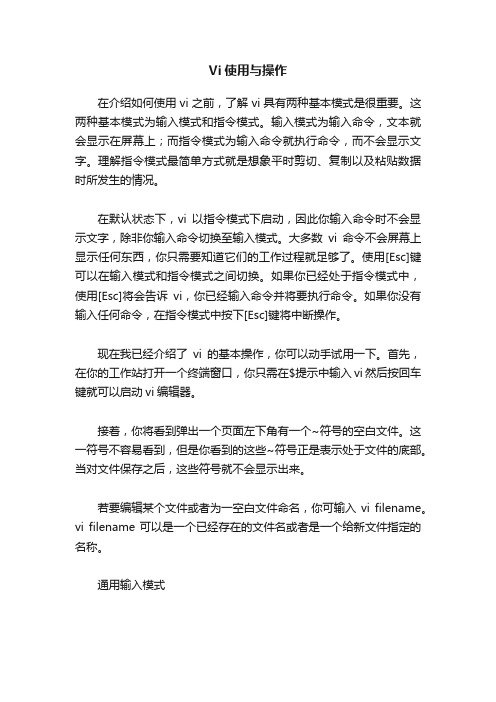
Vi使用与操作在介绍如何使用vi之前,了解vi具有两种基本模式是很重要。
这两种基本模式为输入模式和指令模式。
输入模式为输入命令,文本就会显示在屏幕上;而指令模式为输入命令就执行命令,而不会显示文字。
理解指令模式最简单方式就是想象平时剪切、复制以及粘贴数据时所发生的情况。
在默认状态下,vi以指令模式下启动,因此你输入命令时不会显示文字,除非你输入命令切换至输入模式。
大多数vi命令不会屏幕上显示任何东西,你只需要知道它们的工作过程就足够了。
使用[Esc]键可以在输入模式和指令模式之间切换。
如果你已经处于指令模式中,使用[Esc]将会告诉vi,你已经输入命令并将要执行命令。
如果你没有输入任何命令,在指令模式中按下[Esc]键将中断操作。
现在我已经介绍了vi的基本操作,你可以动手试用一下。
首先,在你的工作站打开一个终端窗口,你只需在$提示中输入vi然后按回车键就可以启动vi编辑器。
接着,你将看到弹出一个页面左下角有一个~符号的空白文件。
这一符号不容易看到,但是你看到的这些~符号正是表示处于文件的底部。
当对文件保存之后,这些符号就不会显示出来。
若要编辑某个文件或者为一空白文件命名,你可输入vi filename。
vi filename可以是一个已经存在的文件名或者是一个给新文件指定的名称。
通用输入模式vi编辑器的使用格式: vi 文件名各个工作模式的互相切换:----从命令模式切换到插入模式按:i键按:s键按:insert键按:a键按:o键----从插入模式切换到命令模式按:esc键----从命令模式切换到命令行模式按:shift+":"----从插入模式切换到命令行模式按:esc ----> shift + :----从命令行模式切换到插入模式按:esc ----> 按插入指定i3.>命令模式下常用命令:x---删除当前光标所在字符dd--删除当前光标所在整行u---恢复删除(按一次u恢复一次) yy--复制整行p---粘贴/放置r---修改光标所在字符R---进入替换状态s---删除光标所在字符,并进入编辑模式S----删除光标所在行,并进入编辑模式4.>命令行模式常用命令::q--不保存退出(如果对文件进行了修改而没有保存,会警告,且无法离开。
VI的用法
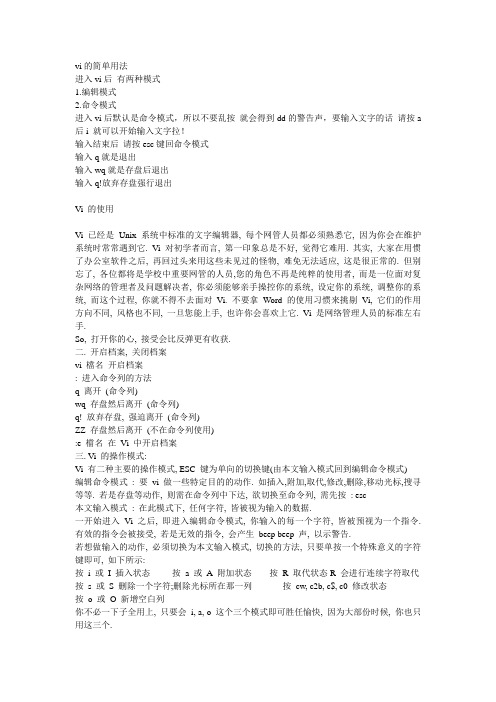
vi的简单用法进入vi后有两种模式1.编辑模式2.命令模式进入vi后默认是命令模式,所以不要乱按就会得到dd的警告声,要输入文字的话请按a 后i 就可以开始输入文字拉!输入结束后请按esc键回命令模式输入q就是退出输入wq就是存盘后退出输入q!放弃存盘强行退出Vi 的使用Vi 已经是Unix 系统中标准的文字编辑器, 每个网管人员都必须熟悉它, 因为你会在维护系统时常常遇到它. Vi 对初学者而言, 第一印象总是不好, 觉得它难用. 其实, 大家在用惯了办公室软件之后, 再回过头来用这些未见过的怪物, 难免无法适应, 这是很正常的. 但别忘了, 各位都将是学校中重要网管的人员,您的角色不再是纯粹的使用者, 而是一位面对复杂网络的管理者及问题解决者, 你必须能够亲手操控你的系统, 设定你的系统, 调整你的系统, 而这个过程, 你就不得不去面对Vi. 不要拿Word 的使用习惯来挑剔Vi, 它们的作用方向不同, 风格也不同, 一旦您能上手, 也许你会喜欢上它. Vi 是网络管理人员的标准左右手.So, 打开你的心, 接受会比反弹更有收获.二. 开启档案, 关闭档案vi 檔名开启档案: 进入命令列的方法q 离开(命令列)wq 存盘然后离开(命令列)q! 放弃存盘, 强迫离开(命令列)ZZ 存盘然后离开(不在命令列使用):e 檔名在Vi 中开启档案三. Vi 的操作模式:Vi 有二种主要的操作模式, ESC 键为单向的切换键(由本文输入模式回到编辑命令模式)编辑命令模式: 要vi 做一些特定目的的动作. 如插入,附加,取代,修改,删除,移动光标,搜寻等等. 若是存盘等动作, 则需在命令列中下达, 欲切换至命令列, 需先按: esc本文输入模式: 在此模式下, 任何字符, 皆被视为输入的数据.一开始进入Vi 之后, 即进入编辑命令模式, 你输入的每一个字符, 皆被预视为一个指令. 有效的指令会被接受, 若是无效的指令, 会产生beep beep 声, 以示警告.若想做输入的动作, 必须切换为本文输入模式, 切换的方法, 只要单按一个特殊意义的字符键即可, 如下所示:按i 或I 插入状态按 a 或A 附加状态按R 取代状态R 会进行连续字符取代按s 或S 删除一个字符;删除光标所在那一列按cw, c2b, c$, c0 修改状态按o 或O 新增空白列你不必一下子全用上, 只要会i, a, o 这个三个模式即可胜任愉快, 因为大部份时候, 你也只用这三个.OK, 现在你可以试着在本文输入模式下, 键入一些资料看看. 然后, 按ESC 切换回编辑命令模式.四. 移动光标:Vi 为了适用于各种不同的终端机模式, 因此以字键的方式来操控光标.k j h l 上下左右Enter 换列w b 往前一个word ; 倒退一个word0 $ 至该列开头; 至该列尾端+ - 往下一列; 往上一列请记住一个要诀:在Vi 中, 大部份的命令都可以在其前面加上数字, 该数字表示重复该命令的次数.例如: 8l 表示往右移动8 个字符, 3w 表示往前移动三个word, 2b 表示倒退2 个word 注: word 的定义, 连续英数字元形成一个word, 而其它特殊符号则每一个字符便是一个word(除非连续特殊字符), 例如: --classify 中含有2 个word, 一个是-- ; 一个是classify 而-x, 则有3 个word.在特殊的终端机模式下, 方向键也是可以使用的. 如linux 或vt100.其实大部份时候, 你仍可以保有使用方向键的习惯. 但大概只有local 下才能使用PgUp , PgDn, End, Home 等键喔!不过, 若你所使用的终端机模式不支持方向键, 那么上表中的按键, 就相当重要了.五. 卷页:^f 往下一页(forward) ^b 往上一页(before) ^d 往下半个屏幕(down) ^u 往上半个屏幕(up) 六. 跳列:你可以指定跳至某一列位置. 跳动之前, 先查看一下目前所在列数是多少.^g 可以显示目前的位置, 如: "ls.txt" line 53 of 264 --20%-- col 16-23上面表示, 目前是在第53 列, 全部共有264 列, 占该档百分之20的位置, 目前的光标, 实际是在第23行, 但只算成第16行, 因为中间有使用tab 键.80G 或80gg 跳至第80 列G 跳至文件尾gg 跳至文件头七. 删除: (但不会进入本文输入模式)x 删除一个字符dd 删除一行r 取代一个字符以上皆针对光标目前的所在位置产生作用.还有dw, db, de, d0, d$ 等命令, 但你不须一下子全用上. 上表中这三个够用了.记住一个要诀: Vi 的命令繁多, 但你真正用上手的不必多, 而且这些也就够了.八. undo (回复动作):若你对上一个动作反悔了, 可以使用undo 的功能:u 取消上一个动作所产生的改变U 取消光标所在那一列所有的改变:e! 取消所有的改变, 回复至未修改之前九. 关键词搜寻/取代:/ 关键词往下搜寻关键词? 关键词往上搜寻关键词n 重复搜寻命令(不管往下或往上) N 和n 相反方向cw字符串以该字符串取代原有的关键词n. 继续取代该字符串的动作%s/目标/取代/g 将目标字符串全换成取代字符串十. 选取、复制与搬移:Y 或yy 选取光标所在那一列5Y 或5yy 选取光标列所在共5列(5 只是一个例子, 可改用其它数字)p 将选取的内容, 复制至光标之后P 将选取的内容, 复制至光标之前cw, x, dd 等删除命令会将被删除的内容放入buffer 中, 配合p 或P 即可做出搬移的效果.十一. 暂时跳出Vi:在编辑过程中, 你可能想要执行其它命令, 方法如下::! 命令执行该令命:sh 暂时跳出Vi, 欲回Vi 按^d 或exitvi 的工作模式编辑模式插入模式命令模式shell 切换选项设置vim 和gvim 的高级特色1.6.1 vi 的工作模式Vi 在初始启动后首先进入编辑模式,这时用户可以利用一些预先定义的按键来移动光标、删除文字、复制或粘贴文字等。
vi的使用精编

v i的使用精编Document number:WTT-LKK-GBB-08921-EIGG-22986vi编辑器是所有Unix及Linux系统下标准的编辑器,它的强大不逊色于任何最新的文本编辑器,这里只是简单地介绍一下它的用法和一小部分指令。
由于对Unix及Linux系统的任何版本,vi编辑器是完全相同的,因此您可以在其他任何介绍vi的地方进一步了解它。
Vi也是Linux中最基本的文本编辑器,学会它后,您将在Linux的世界里畅行无阻。
1、vi的基本概念基本上vi可以分为三种状态,分别是命令模式(command mode)、插入模式(Insert mode)和底行模式(last line mode),各模式的功能区分如下:1) 命令行模式command mode)控制屏幕光标的移动,字符、字或行的删除,移动复制某区段及进入Insert mode下,或者到 last line mode。
2) 插入模式(Insert mode)只有在Insert mode下,才可以做文字输入,按「ESC」键可回到命令行模式。
3) 底行模式(last line mode)将文件保存或退出vi,也可以设置编辑环境,如寻找字符串、列出行号……等。
不过一般我们在使用时把vi简化成两个模式,就是将底行模式(last line mode)也算入命令行模式command mode)。
2、vi的基本操作a) 进入vi在系统提示符号输入vi及文件名称后,就进入vi全屏幕编辑画面:$ vi myfile不过有一点要特别注意,就是您进入vi之后,是处于「命令行模式(command mode)」,您要切换到「插入模式(Insert mode)」才能够输入文字。
初次使用vi的人都会想先用上下左右键移动光标,结果电脑一直哔哔叫,把自己气个半死,所以进入vi后,先不要乱动,转换到「插入模式(Insert mode)」再说吧!b) 切换至插入模式(Insert mode)编辑文件在「命令行模式(command mode)」下按一下字母「i」就可以进入「插入模式(Insert mode)」,这时候你就可以开始输入文字了。
Vi编辑器使用说明
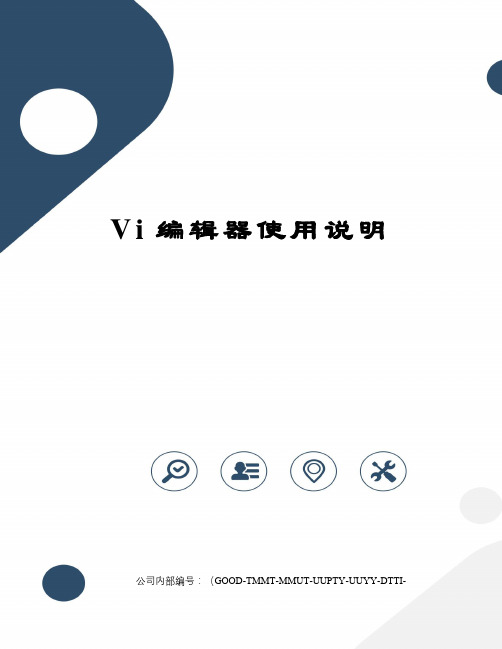
V i编辑器使用说明公司内部编号:(GOOD-TMMT-MMUT-UUPTY-UUYY-DTTI-Vi编辑器的基本使用方法vi编辑器是所有Unix及Linux系统下标准的编辑器,它的强大不逊色于任何最新的文本编辑器,这里只是简单地介绍一下它的用法和一小部分指令。
由于对Unix及Linux系统的任何版本,vi编辑器是完全相同的,因此您可以在其他任何介绍vi的地方进一步了解它。
Vi也是Linux中最基本的文本编辑器,学会它后,您将在Linux的世界里畅行无阻。
1、vi的基本概念基本上vi可以分为三种状态,分别是命令模式(command mode)、插入模式(Insert mode)和底行模式(last line mode),各模式的功能区分如下:1) 命令行模式command mode)控制屏幕光标的移动,字符、字或行的删除,移动复制某区段及进入Insert mode下,或者到 last line mode。
2) 插入模式(Insert mode)只有在Insert mode下,才可以做文字输入,按「ESC」键可回到命令行模式。
3) 底行模式(last line mode)将文件保存或退出vi,也可以设置编辑环境,如寻找字符串、列出行号……等。
不过一般我们在使用时把vi简化成两个模式,就是将底行模式(last line mode)也算入命令行模式command mode)。
2、vi的基本操作a) 进入vi在系统提示符号输入vi及文件名称后,就进入vi全屏幕编辑画面:$ vi myfile不过有一点要特别注意,就是您进入vi之后,是处于「命令行模式(command mode)」,您要切换到「插入模式(Insert mode)」才能够输入文字。
初次使用vi的人都会想先用上下左右键移动光标,结果电脑一直哔哔叫,把自己气个半死,所以进入vi后,先不要乱动,转换到「插入模式(Insert mode)」再说吧!b) 切换至插入模式(Insert mode)编辑文件在「命令行模式(command mode)」下按一下字母「i」就可以进入「插入模式(Insert mode)」,这时候你就可以开始输入文字了。
Vi编辑器的基本使用方法
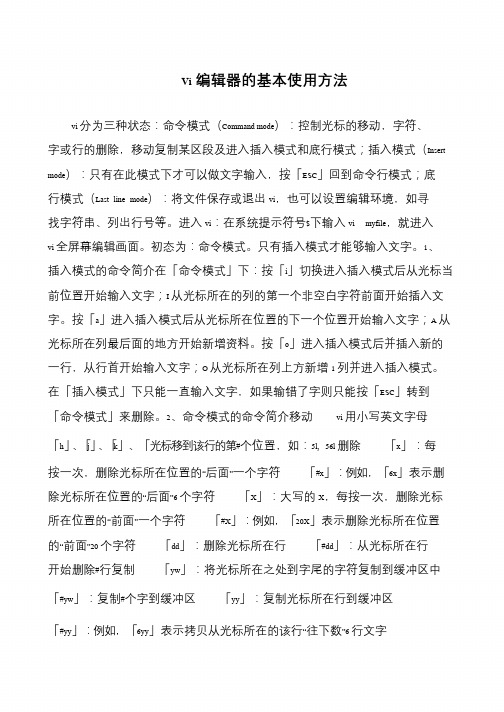
Vi编辑器的基本使用方法vi 分为三种状态:命令模式(Command mode):控制光标的移动,字符、字或行的删除,移动复制某区段及进入插入模式和底行模式;插入模式(Insert mode):只有在此模式下才可以做文字输入,按「ESC」回到命令行模式;底行模式(Last line mode):将文件保存或退出vi,也可以设置编辑环境,如寻找字符串、列出行号等。
进入vi:在系统提示符号$下输入vi myfile,就进入vi 全屏幕编辑画面。
初态为:命令模式。
只有插入模式才能够输入文字。
1、插入模式的命令简介在「命令模式」下:按「i」切换进入插入模式后从光标当前位置开始输入文字;I 从光标所在的列的第一个非空白字符前面开始插入文字。
按「a」进入插入模式后从光标所在位置的下一个位置开始输入文字;A 从光标所在列最后面的地方开始新增资料。
按「o」进入插入模式后并插入新的一行,从行首开始输入文字;O 从光标所在列上方新增1 列并进入插入模式。
在「插入模式」下只能一直输入文字,如果输错了字则只能按「ESC」转到「命令模式」来删除。
2、命令模式的命令简介移动vi 用小写英文字母「h」、「j」、「k」、「光标移到该行的第#个位置,如:5l, 56l 删除「x」:每按一次,删除光标所在位置的“后面”一个字符「#x」:例如,「6x」表示删除光标所在位置的“后面”6个字符「X」:大写的X,每按一次,删除光标所在位置的“前面”一个字符「#X」:例如,「20X」表示删除光标所在位置的“前面”20个字符「dd」:删除光标所在行「#dd」:从光标所在行开始删除#行复制「yw」:将光标所在之处到字尾的字符复制到缓冲区中「#yw」:复制#个字到缓冲区「yy」:复制光标所在行到缓冲区「#yy」:例如,「6yy」表示拷贝从光标所在的该行“往下数”6行文字「p」:将缓冲区内的字符贴到光标所在位置。
注意:所有与“y”有关的复制命令都必须与“p”配合才能完成复制与粘贴功能替换「r」:替换光标所在处的字符「R」:替换光标所到之处的字符,直到按下「ESC」键为止恢复「u」:如果您误执行一个命令,可以马上按下「u」,回到上一个操作。
vi编辑器使用精编

vi编辑器使用精编
1. 打开文件:使用“vi”命令,后跟文件名,例如“vi filename”。
如果文件不存在,vi将创建一个新文件。
5.在文件中移动光标:使用方向键或h(左)、j(下)、k(上)、
l(右)键移动光标。
8. 复制和粘贴文本:将光标移动到要复制的文本行或字符上,在命
令模式下按下“yy”命令复制整行,或按下“y”命令复制光标后的字符。
将光标移动到要粘贴的位置,在命令模式下按下“p”命令粘贴复制的文本。
9. 撤销和重做操作:在命令模式下,按下“u”键撤销上一次操作。
按下“Ctrl + r”键重做操作。
10. 设置缩进:在命令模式下,输入“:set tabstop=4”命令可以设
置制表符的宽度为4个空格(可以根据需求更改数字)。
vi 使用方法

Vi是一种常见的文本编辑器,在Unix和Linux系统中广泛使用。
以下是Vi编辑器的一些基本使用方法:
打开文件:
在终端中输入vi 文件名打开一个文件,如果文件不存在,则会新建一个空文件。
切换模式:
Vi编辑器有两种基本模式:命令模式和编辑模式。
在命令模式下,可以执行命令,如保存、复制、粘贴等。
在编辑模式下,可以输入和编辑文本内容。
进入编辑模式,按下i进入插入模式,可以开始编辑文本。
从编辑模式返回命令模式,按下Esc键。
保存文件:
在命令模式下,输入:w保存文件。
输入:w 文件名将文件保存为指定名称。
输入:q退出Vi编辑器。
输入:wq保存文件并退出Vi编辑器。
编辑文本:
进入编辑模式后,可以使用常规的文本编辑功能,如输入、删除、复制、粘贴等。
使用方向键或h、j、k、l进行光标移动。
使用x删除当前光标下的字符。
使用dd删除当前行。
使用yy复制当前行。
使用p粘贴剪贴板中的内容。
搜索和替换:
在命令模式下,输入/关键词进行向下搜索。
输入?关键词进行向上搜索。
使用n定位到下一个匹配项。
使用N定位到上一个匹配项。
输入:s/旧值/新值替换第一个匹配项。
输入:s/旧值/新值/g替换整行中的所有匹配项。
这只是Vi编辑器的一些基本用法,Vi具有丰富的功能和快捷键。
对于更深入的了解,建议查阅Vi的详细文档或参考在线教程。
- 1、下载文档前请自行甄别文档内容的完整性,平台不提供额外的编辑、内容补充、找答案等附加服务。
- 2、"仅部分预览"的文档,不可在线预览部分如存在完整性等问题,可反馈申请退款(可完整预览的文档不适用该条件!)。
- 3、如文档侵犯您的权益,请联系客服反馈,我们会尽快为您处理(人工客服工作时间:9:00-18:30)。
v i基本操作方法g o o d精编Document number:WTT-LKK-GBB-08921-EIGG-22986编写说明标题:vi基本操作方法类别:文档存放位置:培训资料\Unix\vi基本操作方法.doc 编辑软件:Microsoft Word XP 中文版版本历史:目录编写说明 (II)一vi的操作模式 (1)二进入vi (1)三指令模式 (1)进入输入模式 (2)光标移动 (2)视窗移动 (3)删除操作 (3)拷贝和粘贴操作 (4)修改操作 (4)指令重复 (4)取消前一动作 (5)查找字符串 (5)查看编辑状况 (5)括号匹配 (5)四保存与退出 (6)五环境设置 (6)六执行指令 (7)七重复指令 (7)八切换到shell状态 (8)一vi的操作模式vi提供两种操作模式:输入模式(insert mode)和指令模式(command mode)。
在输入模式下,用户可输入文本资料。
在指令模式下,可进行删除、修改等各种编辑动作。
在输入模式下,按Esc键切换到指令模式下。
在指令模式下,按输入指令(i、a、o等)进入输入模式。
二进入vi$ vi filename [filename filename]直接键入“vi + 所要编辑的文件名”,即可对指定的文件进行编辑。
如果指定的文件为新文件,则提示:“New file”,否则显示该文件的当前内容。
filename可以是文件名,也可以是表达式如:*.c,*haha.*也可以不指定文件名,直接进入编辑界面,这种方法用于编辑一个新文件,但是暂时还没有确定文件应该叫什么名字时。
$ view filename以只读方式打开文件filenamevi +n filename:打开文件,并将光标置于第n行首vi + filename:打开文件,并将光标置于最后一行首vi +/pattern filename:打开文件,并将光标置于第一个与pattern匹配的串处vi -r filename:在上次正用vi编辑时发生系统崩溃,恢复filenamevi filename....filename:打开多个文件,依次编辑三指令模式以下指令集中重要度为“***”的必须掌握的指令,否则无法正常使用vi,重要度为?的为建议掌握的指令,可以更方便地使用vi,其它属于技巧级指令,可以不掌握。
下面所列的所有命令,都必须在指令模式下才能执行,在输入模式下将把输入的字符作为文件内容添加到文件中(ESC除外,因为该命令将从输入模式切换到指令模式)。
3.1 进入输入模式其他同样可以起到切换到输入模式的非正规方法:输入结束后,按Esc键退出输入模式。
3.2 光标移动标向前移动5个字节,10j表示向下移动10行。
n$:光标下移n-1行,并置到尾nG:光标移至第n行首n+:光标下移n行n-:光标上移n行ctrl+g:会显示该文件名称,该行的行号,文件中最末行的行号,光标所在行占总行号的百分比fx :往右移动到 x 字符上Fx :往左移动到 x 字符上tx :往右移动到最近的x 字符前Tx :往左移动到最近的 x 字符后(注意:以上四个命令中,其中x是键入的字符)分号,配合 f 和 t 使用,重复一次逗号,配合 f 和 t 使用,反方向重复一次3.3 视窗移动3.4 删除操作以上x,X,dw,db,dd可以指定字符/行数,如3x表示删除从当前光标所在位置起的3个字符,3dd表示删除从当前光标所在行开始的3行。
3.5 拷贝和粘贴操作3.6 修改操作前光标及其以后的5个字符,3cb表示替换当前光标及其之前的3个单词。
3.7 指令重复在指令模式中,可在指令前面加入一个数字n,则该指令会重复执行n次。
常用的重复操作有:3.8 取消前一动作一般vi只保存上一次的修改即本行的所有修改,因此执行u指令时,撤销上次修改,再执行u指令则撤销撤销操作。
如果执行了U,则u就没用了。
但是有些机器可能安装了vim软件,改软件保存所有的修改,因此u可以一直进行撤销,想撤销撤销操作是不可能的事情。
3.9 查找字符串3.10 查看编辑状况3.11 括号匹配括号匹配符可以用在各种指令中,如d%表示从但前光标位置删除到匹配的“(”“)”“{”“}”的位置,c%表示替换从当前光标到配置的“(”“)”“{”“}”位置,y%表示拷贝从当前光标位置到其后匹配的“)”或“}”。
当光标不在“(”“)”“{”“}”上时,默认找其后最近的“(”,然后找“{”,如:if ( Dflag != TMD ( rflag != READABLE || wflag != WRITEABLE ) ) {… }光标在&处,此时若执行d%则效果为:…}四保存与退出五环境设置注:vi环境设置的缺省值可在$HOME/.exrc文件中设置。
六执行指令以下用具体的数字为例进行介绍,数字表示行数,光标所在行可七八切换到shell状态选项设置all:列出所有选项设置情况term:设置终端类型ignorance:在搜索中忽略大小写list:显示制表位(Ctrl+I)和行尾标志($)number:显示行号report:显示由面向行的命令修改过的数目terse:显示简短的警告信息warn:在转到别的文件时若没保存当前文件则显示NO write信息nomagic:允许在搜索模式中,使用前面不带“\\”的特殊字符nowrapscan:禁止vi在搜索到达文件两端时,又从另一端开始mesg:允许vi显示其他用户用write写到自己终端上的信息最后行方式命令:n1,n2 co n3:将n1行到n2行之间的内容拷贝到第n3行下:n1,n2 m n3:将n1行到n2行之间的内容移至到第n3行下:n1,n2 d:将n1行到n2行之间的内容删除:w:保存当前文件:e filename:打开文件filename进行编辑:x:保存当前文件并退出:wq:保存当前文件并退出:q:退出vi:q!:不保存文件并退出vi:!command:执行shell命令command:n1,n2 w!command:将文件中n1行至n2行的内容作为command的输入并执行之,若不指定n1,n2,则表示将整个文件内容作为command的输入:r!command:将命令command的输出结果放到当前行。
1.交换两个字符位置xp2.上下两行调换ddp3.把文件内容反转:g/^/m0/ (未通过)4.上下两行合并J5.删除所有行dG6.从当前位置删除到行尾d$7.从当前位置复制到行尾y$ 如果要粘贴到其他地方 p 就可以了由于vi 是建立在 EX 上的所以当键入 : 时就来到了 EX 命令状态8.写简写,跳出全称:ab string strings例如 ":ab usa United States of America" ,当你在文见里插入 usa 时United States of America 就蹦出来了9.:map keys new_seq定义你当前键盘命令10.显示行号:set [all]vi or ex 的编辑状态如显示每行 :set nu取消现实行号 :set nonu11.在命令状态下,nyy表示拷贝从光标行起的下n行内容,p表示paste,可刚复制的内容粘贴在光标处的下面。
12.单个字符替换用r,覆盖多个字符用R,用多个字符替换一个字符用s,整行替换用S17. vi 环境选项 Solaris kshnoautoindent nomodelines noshowmodeautoprint nonumber noslowopennoautowrite nonovice tabstop=8nobeautify nooptimize taglength=0directory=/var/tmp paragraphs=IPLPPPQPP LIpplpipnpbtags=tags /usr/lib/tagsnoedcompatible prompt tagstacknoerrorbells noreadonly term=vt100noexrc redraw noterseflash remap timeouthardtabs=8 report=5 ttytype=vt100noignorecase scroll=11 warnnolisp sections=NHSHH HUuhsh+c window=23nolist shell=/bin/ksh wrapscanmagic shiftwidth=8 wrapmargin=0mesg noshowmatch nowriteanyFor C-Shell:setenv EXINIT "set nu"For Bourne or Korn Shell:EXINIT="set nu"; export EXINITFor Korn Shell Only (alternate method):typeset -x EXINIT="set nu"在 .profile 里设置 vi 的环境选项 , 以上均测试过18.标记文本mchar 用字母char标记当前光标的位置`char 移至char所标记处'char 移至char标记所在行的开头处" 移至当前行上一次所在位置(在光标移动之后)――一个双引号'' 移至当前行上第一次所在位置的行的开头处(在光标移动之后)――两个单引号19. 如何在两个文件之间快速切换(注意:必须是一个窗口打开的文件)方法一:同时vi多个文件时,CTRL-SHIFT-6回到上一个文件,在本次vi的文件和上次vi 的文件之间切换。
但是我发现一个BUG:在用CTRL-SHIFT-6切换到上一个文件后,用:args查看多文件vi状态时,屏幕底部仍然显示目前vi的是刚才的文件。
(在HP-UX,Solaris,AIX上通过)方法二:也可以使用::e#进行切换方法三:还可以用:n ---在这里n代表next进行切换20.sco 下VI 要在文本前同样的字符加用%s/^/要加的内容/g 要在文本后同样的字符加%s/$/要加的内容/g。
